بسیاری از سایت ها برای بارگذاری تصاویر مانند عکس یا اسناد شما محدودیت هایی دارند. چنین روشی برای سایت ها وجود دارد تا بتوانند پایگاه داده بزرگی از عکس ها را بدون اینکه بر عملکرد کلی سایت تأثیر بگذارد، تحت تأثیر قرار دهند و آن را ادره کنند. بنابراین اگر میخواهید و قصد دارید که عکس یا فتوکپی سندی را بارگذاری کنید ، می توانید اندازه آن را از طریق iPhone و Mac خود کاهش دهید.
با دوربین هایی بهتر ، اندازه فایل عکس ها و اسکن فایل ها نیز به جدیت عوض شده است. این نوع تصاویر برای چاپ مناسب هستند. وقتی نوبت به اشتراک گذاری می رسد، برای بارگذاری سریع یا فرآیند انتقال، باید اندازه فایل عکس را کاهش دهید. اگر آن عکس ها را از اندروید به iPhone یا Mac منتقل کرده اید و می خواهید اندازه تصویر را کاهش دهید، برای روش تغییر سایز عکس آیفون ، ادامه مقاله از بخش موبایل و تبلت سلام دنیا را بخوانید.
کم کردن حجم عکس در آیفون (تغییر سایز عکس در آیفون)
هیچ روشی بومی برای کاهش اندازه فایل عکس در آیفون وجود ندارد. حتی نمی توانید اندازه فایل عکس را از برنامه پیش فرض عکس ها مشاهده کنید.
دیدن حجم عکس در آیفون
برای مشاهده اندازه باید عکس ها را در برنامه Apple Files ذخیره کنید. بیایید به روش کاهش اندازه فایل عکس در iPhone نگاهی بیندازیم.
حتما بخوانید: تبدیل فیلم به صدا در آیفون با 7 روش ساده
1. تغییر فرمت عکس گرفتن دوربین
رایج ترین شکل فرمت های تصویری و ویدئویی ممکن است دلیل اشغال و گرفتن فضای زیادی از تصاویر دوربین شما باشند. اپل فرمت جدید High-Efficiency Image Container (HEIC) را به عنوان گزینه ای بیش از JPEG معرفی کرده است. HEIC تصاویر با کیفیت بالا را در اندازه کوچکتر را ارائه می دهد. برای تغییر فرمت عکس گرفتن دوربین مراحل زیر را دنبال کنید.
- مرحله 1: برنامه تنظیمات را در iPhone باز کنید.
- مرحله 2: به بخش دوربین بروید.
- مرحله 3: به Formats بروید و از منوی زیر High Efficiency را انتخاب کنید.
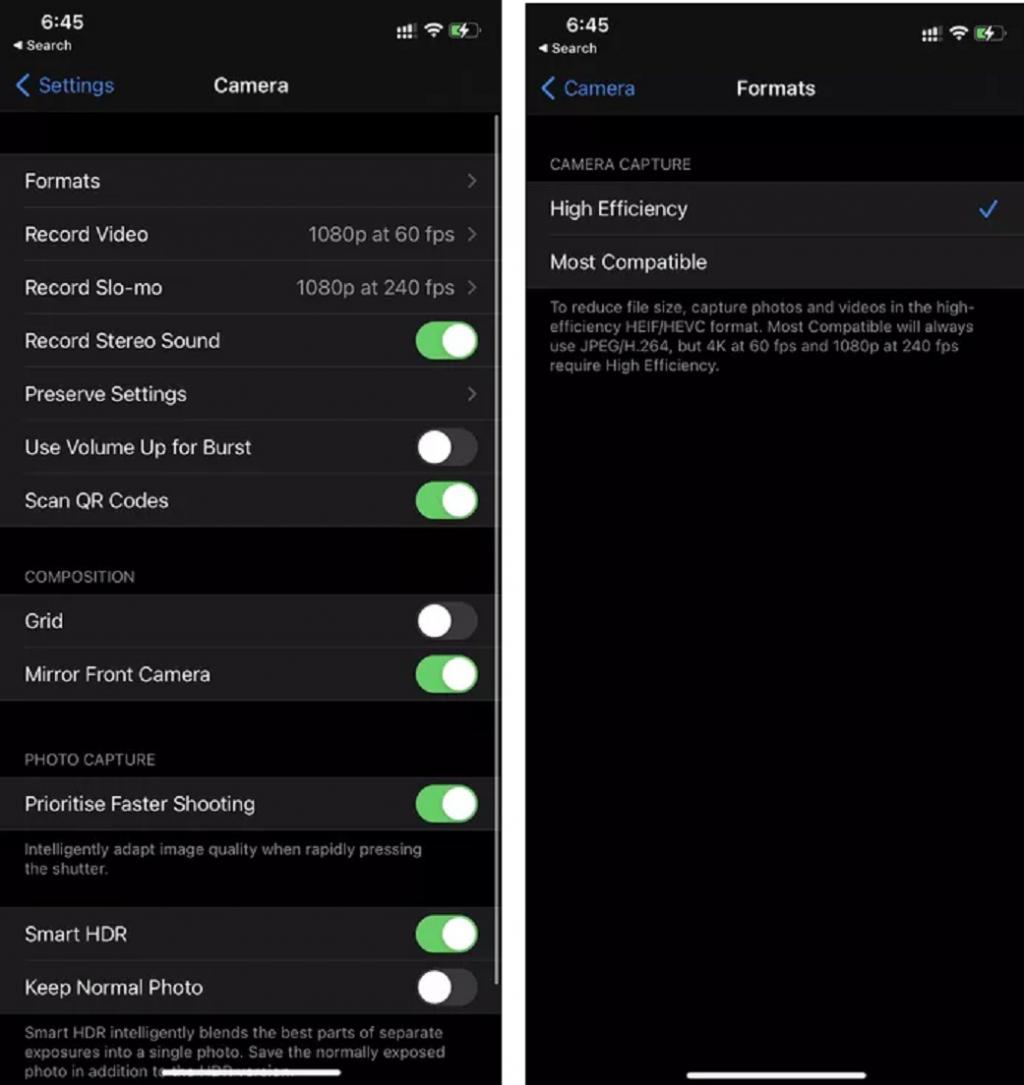
خودشه. اکنون اپل از فرمت HEIC برای عکسبرداری از فضا و صرفه جویی در اندازه فایل عکس استفاده خواهد کرد. با این حال، این تصاویر هنوز وزنی معادل با چند مگابایت دارند. برای کاهش بیشتر آن، باید از یک برنامه شخص ثالث استفاده کنید.
2. از برنامه Image Size (نرم افزار کم کردن حجم براي ایفون)
همانطور که از نام آن مشخص است، برنامه Image Size به شما امکان می دهد تصویر را به سرعت و به راحتی به اندازه دلخواه خود تغییر دهید. می توانید فرمت خروجی را با استفاده از یکی از چهار واحد اندازه گیری زیر مشخص کنید: پیکسل، میلی متر، سانتی متر و اینچ. مراحل زیر را طی کنید.
مرحله 1: برنامه Image Size را از لینک زیر دانلود کنید.
دانلود برنامه تغییر سایز عکس Image Size برای ایفون
مرحله 2: برنامه را باز کنید و اجازه دهید به کتابخانه (library) دسترسی پیدا کند.
مرحله 3: عکس را از برنامه Photos انتخاب کنید.
مرحله 4: Pixel را از فهرست بالا انتخاب کرده و عرض و ارتفاع مورد نظر را برای عکس وارد کنید.
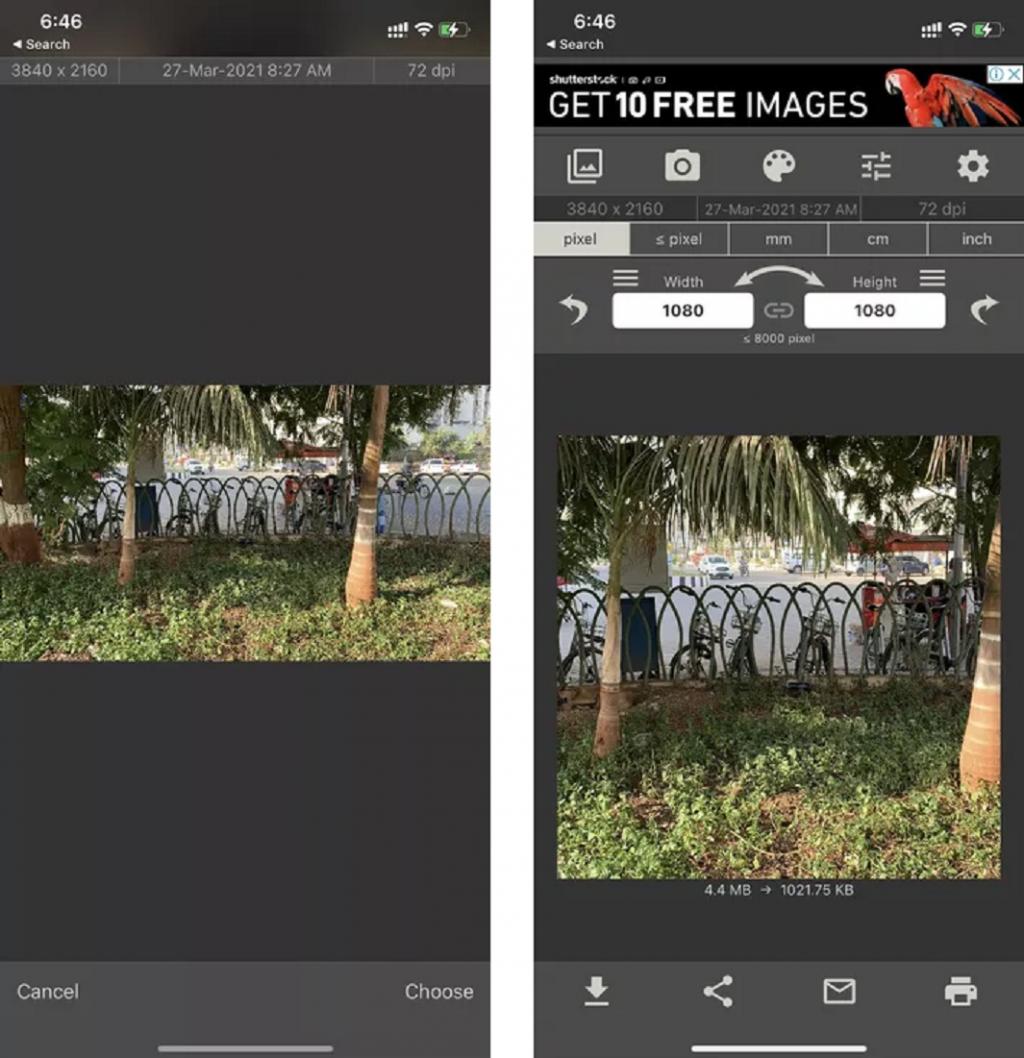
مرحله 5: از گزینه ذخیره ، اشتراک ، ایمیل یا چاپ برای گرفتن و اشتراک تصویر استفاده کنید.
3. برای تغییر سایز عکس در آیفون ، تصاویر را از طریق واتس اپ یا تلگرام برای خود ارسال کنید
آیا توجه کرده اید که اکثر اندازه فایل های رسانه های اجتماعی از اندازه فایل های معمولی کمتر است؟ وقتی عکسی را در شبکه های اجتماعی بارگذاری می کنید و دوباره دانلود می کنید ، اندازه آن به شدت کاهش می یابد.می توانید این روش را هم برای عکس ها و هم برای فیلم ها اعمال کنید تا اندازه آنها در آیفون کاهش یابد.
حتما بخوانید: برنامه دانلود اهنگ برای ایفون
- ما بسیاری از کاربران را دیده ایم که یک گروه WhatsApp را فقط با یک عضو یعنی خود ایجاد می کنند.
- WhatsApp را در iPhone باز کنید، یک گروه درست کنید و شروع به ارسال عکس برای خود کنید.
- شما می توانید آنها را از WhatsApp در iPhone ذخیره کنید یا از برنامه دسک تاپ WhatsApp در Mac برای بارگیری تصاویر در اندازه کمتر استفاده کنید.
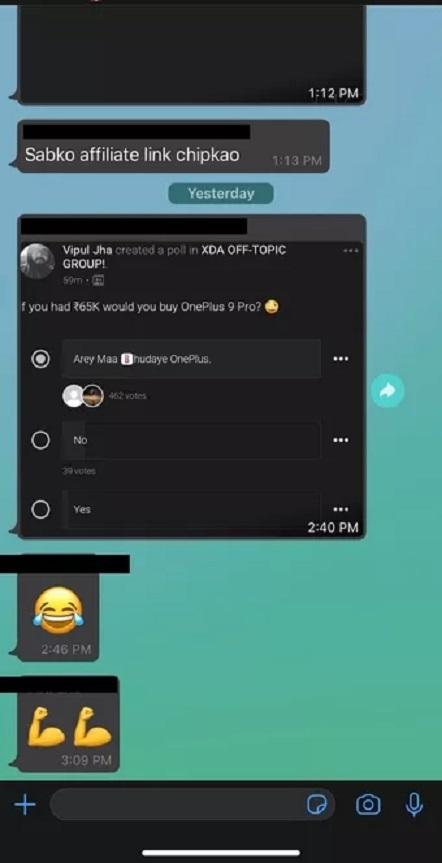
تغییر سایز عکس در Mac
این روند در Mac پیچیده نیست. دلیلش هم وجود روشی داخلی برای کاهش اندازه فایل تصویر در Mac است. همچنین می توان نوع فایل تصویر را با استفاده از برنامه پیش فرض Image Viewer در Mac تغییر داد. مراحل زیر را طی کنید.
مرحله 1: ارسال عکس از iPhone به Mac با استفاده از AirDrop یا انتخاب iCloud ، Google Photos یا OneDrive.
مرحله 2: با استفاده از پیش نمایش پیش فرض تصویر در Mac ، تصویر را باز کنید.
مرحله 3: در نوار منو به File بروید.
مرحله 4: از فهرست زیر Export را انتخاب کنید.
حتما بخوانید: چگونگی انتقال تصاویر از آیفون به کامپیوتر

مرحله 5: macOS از شما می خواهد مکان و نوع پرونده را انتخاب کنید. در زیر گزینه نوع فایل ، یک نوار (لغزنده) برای کاهش اندازه تصویر خواهید داشت.
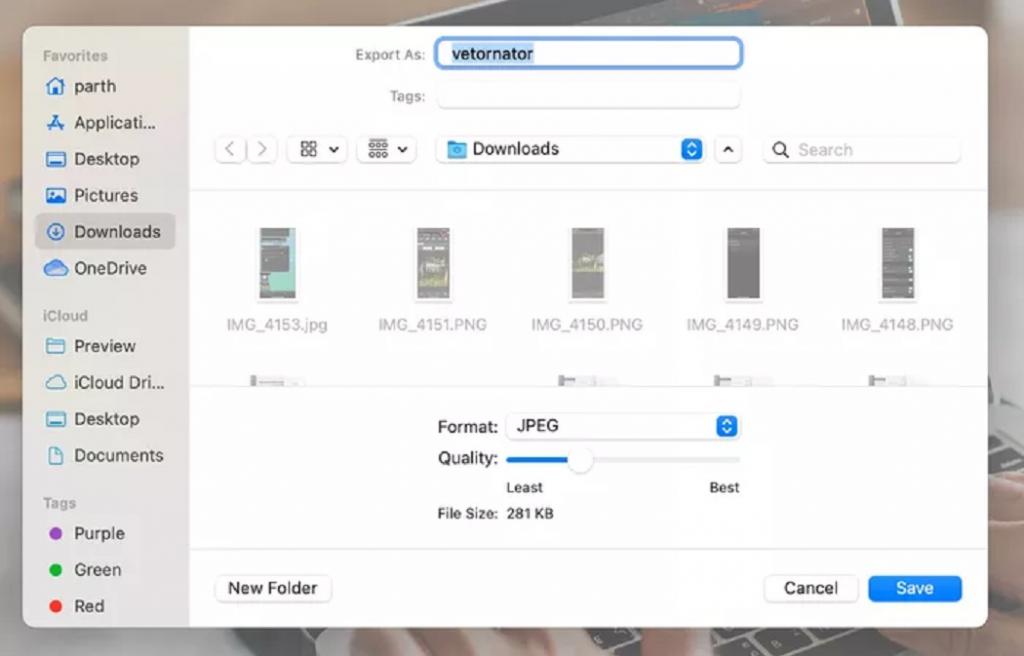
مرحله 6: آن را بر اساس نیاز خود به پایین بکشید و OS اندازه تقریبی فایل را برای شما محاسبه خواهد کرد. پس از پایان کار دکمه ذخیره را بزنید.
فشرده سازی تصاویر در iPhone و Mac
برای کاهش اندازه تصویر می توانید از روش پیش فرض Mac استفاده کنید. این کار بی عیب و نقص است و برای انجام کارها به هیچگونه مداخله برنامه شخص ثالث نیازی ندارد. آیا روش دیگری برای کاهش حجم عکس یاد گرفته اید؟ موارد برگزیده خود را در بخش نظرات سلام دنیا با ما به اشتراک بگذارید.
مقالات مرتبط:
آموزش حذف یا ریست کردن رمز Screen Time در آیفون و مک
بهترین برنامه رایگان ویرایش عکس همه کاره برای اندروید و ایفون
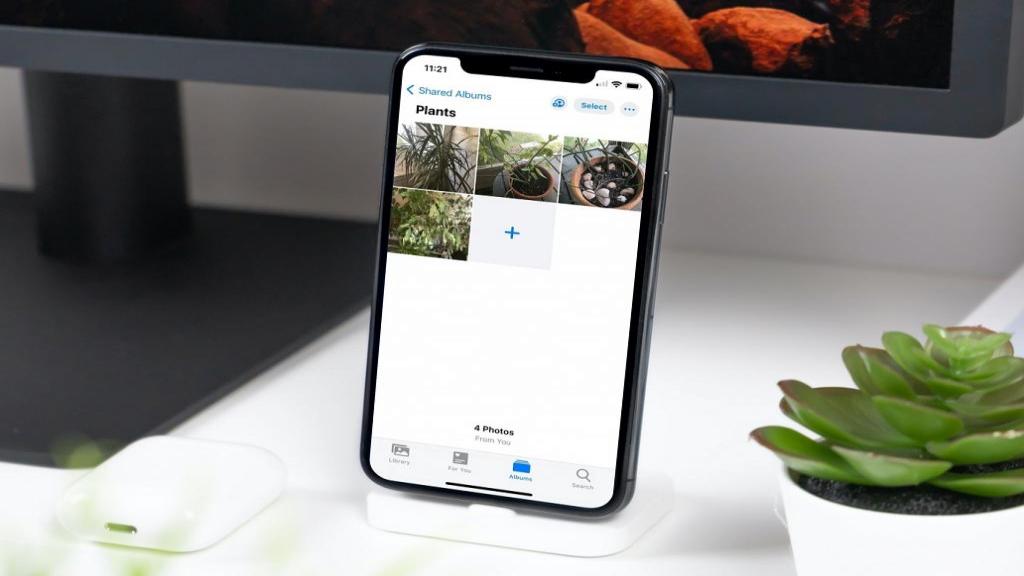
دیدگاه ها